发布时间:2025-08-29 12:47:02作者:xx
在日常的电脑使用中,有时需要将特定的文件夹映射为磁盘分区,以便更便捷地访问和管理文件。以下为您详细介绍具体步骤。
准备工作
确保您已经确定要映射的文件夹路径,并且对该文件夹具有足够的访问权限。同时,明确您希望为该文件夹设置的磁盘盘符。
映射操作
1. 打开“此电脑”,右键点击空白处,选择“映射网络驱动器”。
2. 在弹出的“映射网络驱动器”对话框中,在“驱动器”下拉菜单中选择您准备好的磁盘盘符。
3. 在“文件夹”文本框中输入要映射的文件夹完整路径,例如“⁄⁄服务器名称⁄共享文件夹名称”。如果您是在本地局域网内映射其他电脑上的文件夹,需确保已正确设置共享。
4. 勾选“登录时重新连接”选项,这样在下次开机时系统会自动重新映射该文件夹,方便您持续访问。
5. 点击“完成”按钮,即可完成文件夹到磁盘分区的映射。
访问映射分区
映射完成后,在“此电脑”中您会看到新出现的磁盘分区盘符。双击该盘符,就能像访问本地磁盘一样便捷地打开并操作映射的文件夹。
注意事项
1. 确保映射的文件夹所在服务器或共享源始终处于开机并正常运行状态,否则可能无法访问映射分区。
2. 如果您更换了电脑,需要重新进行映射操作。
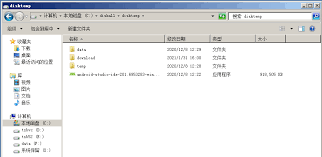
3. 定期检查映射连接状态,若出现连接问题,及时排查网络或共享设置等方面的故障。
通过以上步骤,您可以轻松地将文件夹映射为磁盘分区,极大地提高文件访问和管理效率,让您的工作和学习更加顺畅。
免责声明:以上内容源自网络,版权归原作者所有,如有侵犯您的原创版权请告知,我们将尽快删除相关内容。
下一篇:淘宝闪购为何没有一口价
如何成为抖音外卖骑手
抖音冰墩墩特效视频怎么拍摄
淘宝怎么购买冬奥会吉祥物冰墩墩
支付宝早起打卡失败怎么回事
2022春运火车票提前多久预售
支付宝2022年年有余活动怎么玩
支付宝隔离政策在哪里查
支付宝嘉图借书怎样还书
微信星星特效怎么触发
拼多多答题领iPhone答案是什么
usdt换人民币手续费是多少
天眼如何查焊工证
秀米编辑器如何添加链接
哪里有正规数字货币交易app推荐
ev剪辑如何关闭视频原声
smartpss如何添加监控
微信视频号如何关闭此功能
ps2021如何导入自定形状
如何挑选工业吸尘吸水设备
固定资产增加怎么录入

决胜台球是款台球竞技比赛闯关游戏,游戏中玩家可以体验到非常真实的台球玩法,有着大量的关卡可以去解锁闯关,可以在商城中进行购买各种风格的球杆,不断的提高实力,达到更高的段位。游戏特色1.游戏中的奖励多样,轻松解锁不同的球杆2.简单在游戏中进行规划撞击,完成台球比赛3.关卡匹配,玩法不同,游戏自由选择游戏亮点1.简单游戏操作玩法,在游戏中轻松提升技巧2.学习更多的台球知识,轻松在游戏中封神3.精致游戏
3.2
火爆三国手游是很好玩的三国策略战争手游,在游戏中会有很多的武将可以让玩家来进行获取,游戏中的武将都是三国中耳熟能详的人物,玩家在游戏中可以指挥自己的角色在游戏中开始精彩的战斗。游戏玩法超多的武将选择,更结合武将养成的玩法,喜欢这款游戏的不要错过,游戏中玩家可以不断解锁强力武将,中后期随着等级的提升也能打出爆发的伤害,非常节省玩家的时间,并且还搭配了各种的技能,感受全新的乐趣体验。游戏介绍火爆三国是
3.1
射爆香肠人是款画面视角非常独特的休闲闯关游戏,在一开始玩家需要慢慢的熟悉玩法教程,就可以快速的上手了,有点类似于塔防的玩法机制,选择摆放一个个的角色,来阻止各种的香肠人通过。游戏特色1.超级丰富的闯关内容等待你的加入,通过各个关卡中的挑战来体验丰富的游戏乐趣!2.在一次次的闯关挑战当中来积累更多的经验,收集更多的道具,以此提升自己的闯关能力!3.紧张刺激的射击对战过程,每个关卡里面出现的香肠人战斗
4.2
我踢得贼准是款非常趣味的足球射门闯关小游戏。游戏中玩家将操控中角色进行调整好角度和方向来进行一次次的射门,角色离球门的距离是会越来越远的,需要准确的调整好位置与角度。游戏特色1.自由组建自己的游戏团队,在游戏中轻松战斗2.真实好玩的游戏挑战过程,轻松进行游戏冒险3.夺得冠军,轻松简单提升自己的踢球实力游戏亮点1.不同的踢球规则,在游戏中尽情发挥自己的实力2.全新游戏比赛规则,感受绿茵足球的战斗乐趣
4.9
极速逃亡3是一款十分有趣的逃脱类游戏,在游戏中有很多的武器可以让玩家来进行选择,游戏中的武器都是十分地好用的,玩家可以在游戏中通过自己的闯关在游戏中获得更多的武器来帮助自己进行闯关。游戏特色1、游戏的玩法十分新颖,玩家可以轻松尝试全新的逃脱玩法。2、海量关卡自由挑战,每次闯关都是一次全新的体验。3、完成游游戏的逃脱任务,获取丰厚的游戏奖励。游戏魅力1、玩家要快速找到敌人防御最薄弱的环节,利用这样的
3.5